Подключить интерактивное телевидение Ростелеком стало просто. Необязательно покупать оборудование: как роутер, так и приставку, через которую осуществляется телевещание, провайдер предоставляет абонентам в аренду за 1 рубль в месяц.
Установку оборудования производят сотрудники компании, когда подключают интернет. Но в некоторых случаях может потребоваться повторное подключение и настройка ТВ-приставки Ростелеком через роутер: при переезде по новому адресу или восстановлении обслуживания после длительного перерыва.
Схема подключения

Перед тем как начать использовать интерактивное телевидение Ростелеком, ТВ-приставку нужно подключить к роутеру и телевизору. Через роутер приставка получает данные телевещания и выводит на телевизор изображение и звук.
Блок питания приставки не рекомендуется подключать к сети, пока не будут завершены кабельные подключения. После того как будут соединены все провода и настроен роутер, ТВ-приставку Ростелеком можно включать в розетку. Устройство попытается настроить файловую систему и получить IP-адрес через сеть. Важно, чтобы соединение с интернетом при включении приставки уже было установлено. Настройка самой ТВ-приставки Ростелеком не требуется.
Интерактивное ТВ Ростелеком — подключение, настройка, устранение неполадок
Сервис Интерактивное ТВ от Ростелеком позволяет подключить через роутер как одну, так и несколько приставок, – такая услуга называется Мультирум . Чтобы одновременная работа двух-трех ресиверов не сказалась на скорости закачки, рекомендуется настроить приоритизацию трафика в меню роутера.
Варианты подключения
Соединить ТВ-приставку с роутером можно тремя способами:
- Ethernet. Подключение через кабель является самым надежным вариантом, который лучшим образом обеспечивает плотность потока данных, необходимую для телевещания.
- Wi-Fi. В офисах Ростелеком в розничной продаже есть ТВ-приставки, поддерживающие WiFi, но они не предоставляются абонентам в аренду: такое устройство придется купить за полную стоимость.
- PLC. Технология PLC позволяет передавать данных через электросеть: установив один такой адаптер в розетку у роутера, а второй – у телевизора, проблема лишних проводов будет решена.
Настройка маршрутизатора
Роутеры, которые предлагает абонентам Ростелеком, как правило, легко настроить благодаря фирменной прошивке провайдера. Для доступа в интернет вводятся только логин и пароль , а интерактивное телевидение через такой роутер работает автоматически .
Чтобы настроить другой роутер ( Asus , ZyXEL , TP-Link , D-Link ) и подключить через него к телевизору приставку Ростелеком, потребуется выполнить ряд несложных действий, как правило, не вызывающих трудностей.
Роутер настраивается через браузер. Обычно его адрес в домашней сети — 192.168.1.1 / или 192.168.0.1 /. Логин и пароль указаны на этикетке или в инструкции (Как правило логин: admin и пароль также admin ).

Открываем браузер, вводим в адресной строке http://192.168.1.1

Далее Вам необходимо ввести логин и пароль от роутера, в моем случае это adminadmin
В конфигурации роутера для подключения ТВ принято выделять виртуальный порт LAN 4 или как у нас на ASUS LAN 3 . Соответственно, приставка должна подключаться физически к четвертому порту на задней панели роутера.
TP-Link
Для настройки ТВ необходимо открыть панель управления роутером , затем во вкладке «Сеть» кликнуть на раздел «IPTV» и выбрать режим подключения «Мост/Bridge» и порт IPTV LAN 4 .

Asus
Настройка отличается от устройств TP-Link: чтобы ТВ-приставка Ростелеком заработала через роутер Asus , придется конфигурировать больше параметров.
В интерфейсе старой прошивки требуется войти в подменю « Доп. настройки ». Сначала во вкладке « ЛВС – Маршрут » нужно включить опцию IGMP (Многоадресная маршрутизация). 
Затем выбрать вкладку « WAN – Интернет-соединение » и настроить порт IPTV . Для сохранения настроек после каждого действия требуется нажатие кнопки « Применить ». 
Так же возможен такой вариант настройки:
В интерфейсе новой прошивки необходимо войти в меню « Локальная сеть ». Сначала во вкладке « IPTV » нужно включить опции «IGMP Proxy» и «IGMP Snooping» , а также выставить значение « 1234 » для параметра « UDP Proxy » и применить настройки. 
Затем, на той же вкладке нужно выбрать порт IPTV , не забыв еще раз применить настройки. 
D-Link
Разработчики D-Link предусмотрели упрощенный вариант автоматической настройки. Чтобы воспользоваться им, необходимо перейти в панель управления и выбрать пункт меню «Мастер настройки IPTV» . 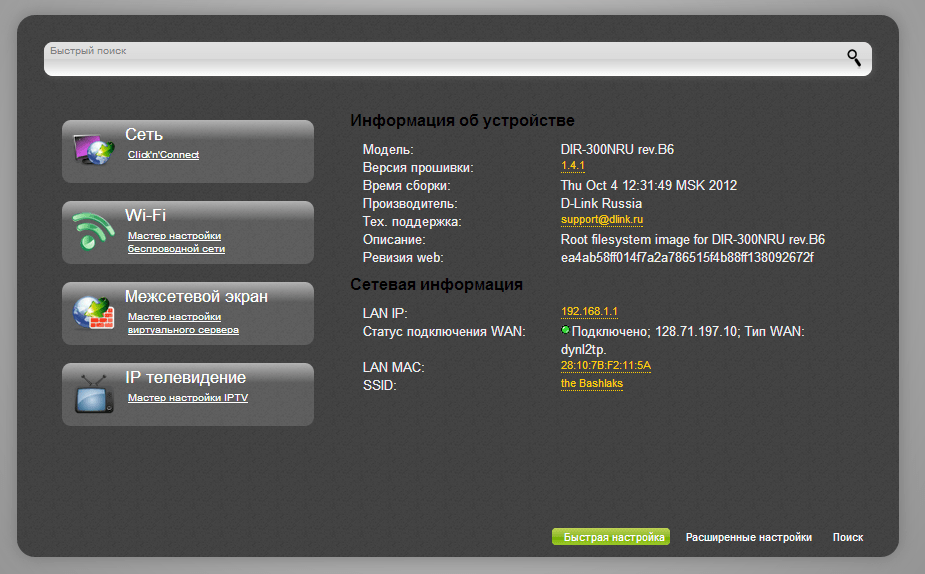
Все, что останется сделать – выбрать виртуальный порт.

Подробная инструкция по изменению существующих настроек представлена в видео:
ZyXEL
Роутеры ZyXEL , поддерживающие IPTV , не требуют специальных настроек и уже после первого включения могут работать с телевидением Ростелеком. Через роутер сразу начинают поступать данные Multicast , но в некоторых случаях может потребоваться настройка виртуального порта ТВ-приставки Ростелеком. Для этого нужно в панели управления выбрать пиктограмму «Интернет». В открывшейся вкладке « Подключения » – кликнуть на строчку « Broadband connection ». 
В появившемся окне настроить виртуальный порт LAN 4 .

Устранение неполадок
Большинство проблем в работе телевидения Ростелеком можно решить, перезагрузив роутер и ТВ-приставку. Если перезагрузка не помогает, следует убедиться, что сумма на лицевом счете достаточна для списания за услуги интернета и телевидения. Также причиной неисправностей часто является плохой контакт кабеля или его повреждение .
После загрузки появляется мультик

Приставке не удается подключиться к серверу Ростелеком, с которого при первом включении заливается прошивка. При работающем интернете, причина этой ошибки кроется в неправильных настройках маршрутизатора . Проблема решается повторной настройкой роутера и перезагрузкой приставки.
Сообщение об ошибке IP-адреса

Как и в первом случае, связаться с сервером Ростелеком приставке не позволяет роутер. Следует убедиться, что данные через роутер поступают на ТВ-приставку, затем повторно настроить маршрутизатор.
Сообщение об ошибке связи с сервером: «Ошибка загрузки»

Такой вид ошибки обычно возникает, когда MAC -адрес данной приставки не попадает в пул сервера Ростелеком. Эта проблема легко разрешима, поэтому уже через несколько минут после звонка в техподдержку интерактивное телевидение заработает.
Неверный Логин и Пароль – сообщение об ошибке загрузки

Учетные данные для телевидения не содержат букв и состоят из 10-значного логина в формате 0122****** и 6-значного цифрового пароля . Причины, по которым сервер Ростелеком не принимает корректные данные, могут быть на стороне как абонента, так и провайдера. В первом случае следует правильно настроить роутер: приставка через него получает данные и IP-адрес, но телевидение Ростелеком не работает из-за выключенной опции IGMP . Второй случай свидетельствует о том, что услуга еще не привязана к лицевому счету и требуется обратиться в техподдержку для актуализации данных.
Проводной интерфейс недоступен

Сообщение свидетельствует о физическом повреждении канала данных. Если кабель визуально в порядке, необходимо создать заявку в Ростелеком: специалисты удаленно прозвонят линию и при необходимости направят техника для устранения неисправности.
Как вам статья?
Источник: znaiwifi.com
Интерактивное ТВ от Ростелеком: как подключить и настроить на телевизоре, компьютере и телефоне

IPTV-player Ростелекома – новая услуга от известного провайдера, которая постепенно набирает обороты популярности. Ничего удивительного, ведь абоненты, воспользовавшиеся этим предложением, получат доступ к широкому спектру обычных и HD-телеканалов. Настройка IPTV основывается на широкополосном интернет-вещании. Подключение предполагает, что ТВ-просмотр может осуществляться как с телевизора, так и с компьютера, ноутбука, планшета или даже смартфона.

Функционирует сервис через протокол TCP/IP. Телевещание осуществляется в режиме онлайн, без каких-либо задержек. Этот тип подключения имеет массу преимуществ: высококачественное изображение, чистое звучание, запись телепередач, возможность поставить эфир на паузу и т.д. Сейчас внимательно изучим этот вопрос.
Способы подключения IPTV Ростелеком
У многих пользователей возникает вопрос: как настроить IPTV? Существует несколько способов подключения, в зависимости от используемого оборудования:
- С помощью специальной приставки;
- Настройка ИПТВ Ростелеком через Wi–Fi-роутер;
- Подключение телевещания на компьютере.
Каждый из представленных методов имеет свои сильные и слабые стороны. Сейчас внимательно изучим перечисленные выше варианты, а также проанализируем проблемы, с которыми зачастую сталкиваются пользователи.
Базовые тарифы
Цена состоит из двух частей: оплата оборудования и пакета каналов. Всего доступно пять тарифных планов. Со временем их названия и цена меняются. Поэтому лучше убедиться в актуальности информации на официальном сайте.
- Стартовый – 320 рублей;
- Оптимальный – 420 рублей;
- Продвинутый – 520 рублей;
- Премьерный – 620 рублей;
- Максимальный – 1700 рублей (включает в себя абсолютно все опции и дополнительные услуги, доступные пользователям).
Иногда компания устраивает акции для пользователей других услуг. Например, можно подключить тв 2.0 от Ростелеком вместе с интернетом. Общая сумма за две услуги будет меньше, чем за каждую из них в отдельности.
Настройка роутера для IPTV
Начните с проверки Wi–Fi-роутера. Маршрутизатор должен работать корректно, а также поддерживать опцию IGMP. Если эта функция не поддерживается, то настроить роутер у вас абсолютно точно не получится. Роутеры от Ростелекома имеют поддержку этой опций. Если вы обзавелись соответствующим оборудованием, то тогда можно приступать к процедуре настройки базовых параметров.
Проще всего установить IPTV Ростелеком через роутер TP-Link. Эта модель маршрутизаторов чрезвычайно популярна среди пользователей. Процесс настройки подключения остаётся неизменным вне зависимости от того, роутер от какой компании используется. Главное, чтобы оборудование соответствовало требованиям, о которых мы говорили ранее.
Настройка роутера Ростелекома осуществляется в соответствии со следующим пошаговым алгоритмом:
- Подсоедините маршрутизатор к ПК или ноутбуку, а затем откройте браузер.
- В адресной строке нужно прописать IP роутера.
- Авторизуйтесь в панели управления, указав логин и пароль.
- Перейдите в раздел «Сеть и интернет».
- Ознакомьтесь со свойствами пункта «Протокол интернета 4».
- Если в графе зафиксирован статистический IP, тогда пропишите его в адресной строке.
- Снова авторизуйтесь в панели управления, а потом зайдите в раздел «Сеть».
- Откройте вкладку «IPTV».
- Отключите «IGMP Proxy», выбрав напротив этой команды «Enable».
- В следующей графе нужно выбрать команду «Мост»/«Bridge».
- Выберите разъём, в который планируете подсоединить приставку, по умолчанию выбран порт LAN-4;
- Сохраните внесённые изменения.
Как узнать IP-адрес роутера? Существует несколько способов. Самый простой – это вбить адрес 192.168.0.1. Данная комбинация подходит в большинстве случаев. Если этот вариант не помог, тогда посмотрите на наклейку на обратной стороне маршрутизатора, там прописан его IP, а также логин и пароль для входа в панель управления.
IP-адрес роутера достаточно часто прописывается в договоре, который вы заключаете с провайдером.
Роутер настроен и готов к работе. Теперь пользователю нужно синхронизировать маршрутизатор и приставку, а затем подсоединить оборудование к телевизору. Что делать, если вы настроили роутер, но подключение не работает? Обратитесь за помощью в службу поддержки клиентов Ростелекома или организацию, у которой вы покупали данное оборудование.
Установка
Теперь по порядку. Позвонили из офиса, договорились, что придет монтажник и все сделает. Пришел монтажник, протащил в квартиру вторую витую пару (первая — инет от ТТК). Принес коробочку с приставкой для просмотра IPTV и кучу всяких бумажек. На коробочке не было SPDIF выхода, для 5 канального звука.
Я возразил, мол в офисе обещали, что оптический выход будет. Монтажник сбегал, поменял на другую приставку, где этот SPDIF был. «Вам повезло, именно приставка с SPDIF у меня в багажнике и валялась. Специально для Вас!».Упаковки абсолютно одинаковые, поэтому, если вам важно наличие оптического выхода из приставки IPTV, то проверяйте сразу. Если кто не в курсе, то SPDIF нужен для просмотра передач со звуком 5.1.
Настройка приставки под IPTV
Настройка приставки Ростелекома IPTV – прерогатива провайдера. Поэтому пользователю просто необходимо подсоединить её к роутеру и телевизору, а затем авторизоваться. Подключение приставки к маршрутизатору должно осуществляться через порт, который вы предварительно выбрали в настройках роутера. Что касается способов подсоединения приставки к телевизору, то здесь у пользователей есть два варианта: AV-вход или HDMI-интерфейс.
Какому из вариантов лучше отдать предпочтение? AV-вход обеспечивает телевещание в обычном качестве. Сам процесс подключения максимально прост. Пользователю нужно вставить штекер шнура в соответствующий разъём, а потом подсоединить к телевизору «тюльпаны», обеспечивающие передачу аудиосигнала и видеосигнала.
Если вы пользуетесь современной моделью ТВ и хотите смотреть каналы в максимально высоком качестве, тогда стоит подключать приставку через интерфейс HDMI. Не забудьте вставить шнур питания оборудования в розетку. Когда подключение настроено, можно переходить к авторизации. Придерживайтесь простой пошаговой инструкции:
- Возьмите пульт дистанционного управления и нажмите на кнопку «Input».
- Выберите источник сигнала, в нашем случае это HDMI.
- В открывшемся меню нужно указать логин и пароль для входа в аккаунт.
- Если на экране появилось окно для ввода PIN-кода, тогда нужно прописать 0000 или 1111.
- Когда вы авторизуетесь в персональной учётной записи, вы сможете приступить к просмотру телеканалов.
Необходимо сделать несколько важных уточнений. Пароль и логин для входа в аккаунт указаны в договоре, который вы заключали с Ростелекомом. В некоторых ситуациях указанные выше PIN-коды не подходят. Чтобы решить проблему, обратитесь в службу поддержки клиентов. Операторы вам сообщат все необходимые реквизиты для авторизации.
Системные параметры изменить нельзя, поскольку этим занимается провайдер. Однако существуют и пользовательские настройки. Здесь можно активировать родительский контроль и выставить другие ограничения. Телевидение IPTV характеризуется широким спектром дополнительных функциональных возможностей: запись программ, пауза, перемотка, прокат фильмов, всевозможные иные сервисы.
Настройка IPTV для компьютера
С помощью компьютера можно также смотреть IPTV. Это предложение является своеобразным бонусом от провайдера. Просмотр IPTV Ростелеком на компьютере – бесплатная услуга. Чтобы активировать рассматриваемую услугу, нужно скачать плеер. Это специальное программное обеспечение.
Чтобы создать плейлист IPTV на компьютере и смотреть в режиме online любимые телепередачи, придерживайтесь простой пошаговой инструкции:
- Загрузите на жёсткий диск компьютера установочный файл специального плеера.
- Запустите предварительно скачанный файл.
- Выберите режим полной установки.
- Нажмите «Установить».
- Когда инсталляция будет завершена, откройте программное обеспечение.
- Выберите город проживания, а также провайдера.
Режим полной инсталляции приведёт к тому, что на ПК будет установлен Яндекс-браузер и другие подобные программы. Если они вам не нужны, тогда перед инсталляцией нужно нажать на «Настройка параметров», а затем снять галочки напротив обязательной установки дополнительного софта.
На этом всё. Специальный плеер установлен, а значит, у вас есть полноценный доступ к цифровому телевидению с компьютера. Что делать, если телеканалы не работают или качество транслируемого изображения оставляет желать лучшего? Сначала нужно определить причину сбоя. IPTV-телевидение может некорректно функционировать на компьютере в силу нескольких причин:
- Телевизионный трафик ошибочно распознаётся антивирусным ПО, защитником Windows или системным брандмауэром в качестве вредоносного контента, поэтому происходит автоматическая блокировка потока данных. Поочерёдно отключите все службы защиты, а потом проверьте, появилось ли изображение. Если после отключения антивируса или брандмауэра плеер начал функционировать корректно, добавьте его в исключения для всех защитных служб;
- Неправильно выбран сетевой интерфейс. Например, к системному блоку подключён кабель Ethernet напрямую, а также к ПК подсоединён роутер. Для корректной работы плеера требуется стабильное подключение к интернету. Чтобы плеер автоматически определил активную сетевую карту, откройте раздел общих настроек в самом низу программы – иконка в виде шестерёнки. Выберите актуальный IP;
- Сбои в работе DirectX. Некорректная работа графической библиотеки – первая причина перехода на аналогичный софт, которым является OpenGL. Кликните на иконку в виде шестерёнки, а потом откройте раздел «Дополнительно». В третьем столбике нужно поставить галочку напротив соответствующей команды «Использовать OpenGL вместо DerectX».
Если описанные выше действия не помогли решить проблему, значит, нужно обратиться за помощью к провайдеру. Не исключено, что некорректная работа плеера обусловлена плохим соединением. Специалисты Ростелекома смогут оперативно решить эту проблему.
Как пополнить баланс
Приложение Ростелеком для андроид предоставляет право вовремя пополнять баланс счета с банковской карты, интернет-банкинга и других популярных электронных кошельков. Для этого необходимо:
- открыть раздел “Оплата”;
- указать, каким образом желаете внести платеж, и вписать номер лицевого счета, с которого надо списать деньги.
Для удобства пользователя в программе можно подключить функцию «автопополнение», привязав свою банковскую карту, что позволит пополнять баланс быстро и вовремя. Это можно сделать следующим образом:
- открыть раздел “Оплата”;
- выбрать пункт “Автопополнение”;
- указать сумму платежа, дату его начисления.
Если абонент по определенным причинам не может оплатить услуги, тогда умная утилита поможет воспользоваться «обещанным платежом», чтобы всегда быть на связи. Для этого нужно:
- открыть раздел “Оплата”;
- выбрать пункт “Обещанный платеж”;
- выбрать лицевой счет, с которого будут списаны деньги;
- подтвердить решение.
Благодаря этим удобным и практичным функциям даже при отрицательном балансе пользователь не останется без интерактивного телевидения, интернета или мобильной связи.
Сервис Zabava от Ростелекома
Плеер предназначен для инсталляции на компьютеры и ноутбуки. Однако каждый пользователь сможет смотреть онлайн IPTV на смартфоне или планшете. Специально для этого был запущен сервис zabava.ru. Чтобы воспользоваться всеми преимуществами этого сайта, необходимо зарегистрироваться. На указанный e-mail придёт письмо со ссылкой для подтверждения регистрации, перейдите по ней.
Введите логин и пароль, чтобы авторизоваться в личном кабинете.
Если вы предварительно не подключили услугу IPTV для просмотра телевидения через приставку и роутер, тогда за онлайн-просмотр придётся заплатить. Если приставка всё-таки есть, тогда нужно выбрать раздел «Интерактивное ТВ». Введите логин и пароль оборудования. Когда вы зарегистрированы и оборудование привязано, можно пользоваться онлайн-просмотром каналов с мобильных устройств.
IPTV имеет массу преимуществ в сравнении с другими способами подключения телевидения. Высокое качество телевизионной картинки, чистое звучание, широкий спектр дополнительных функций, простая настройка подключения – лишь краткий перечень основных сильных сторон. Вы сможете смотреть ТВ как с компьютера, так и с телевизора. Запуск zabava.ru позволяет наслаждаться любимыми передачами со смартфонов и планшетов.
Что такое интерактивное телевидение
На смену старого механического телевидения пришло четыре современных вида:
- аналоговое;
- кабельное;
- спутниковое;
- интерактивное.
И если первые три вида отличаются друг от друга только способом доведения до телевизора тв-сигнала, то последний предоставляет телезрителю много дополнительных опций.
Если говорить коротко, то интерактивное ТВ от Ростелеком — это услуга, которая предоставляет полный контроль над просмотром. Контент поставляется на устройство через интернет.
Вот основные особенности IPTV от Ростелеком:
- подключается по интернет-каналу, обладающему пропускной способностью до 100 Мб/сек. и больше;
- доступны сотни каналов даже в отдаленных местах, где слабый спутниковый сигнал или не подключено кабельное телевидение;
- возможность подключения по сети Wi-Fi;
- подключение через приставку, которая легко настраивается;
- картинка и звук в hd-качестве;
- удобные опции: выбор видеоконтента для просмотра, возможность запустить телепередачу с самого начала в любое время, запись телепрограммы, остановка и перемотка воспроизведения и др.;
- доступ к ресурсам интернет прямо с экрана телевизора, использование социальных сетей, Youtube и других сервисов;
- дистанционная оплата банковской картой, электронными деньгами и др.;
- доступ к десяткам тысяч фильмов и телепередач круглые сутки;
- просмотр программы передач прямо на экране телевизора;
- прочее.
Источник: mycomp.su
Инструкция по настройке роутера TP-Link TL-WR841N/ND для провайдера Ростелеком




Если в доме подключено интерактивное телевидение, то все члены семьи смогут подобрать для себя наиболее интересные телевизионные программы и одновременно смотреть их на различных носителях. Данный формат цифровой трансляции хорошо интегрируется с интернетом от разных провайдеров при использовании пакета Tele2. Абонентам Ростелекома также предложены содержательные пакеты услуг цифрового вещания.
Как подключить телевидение от Ростелеком
Телевидение IPTV от Ростелеком можно подключить, заключив договор с компанией на предоставление такой услуги. Абонент после подписания документов получает специальное устройство к телевизору, обеспечивающее цифровую трансляцию и передачу информации на принимающие девайсы. После получения комплекта оборудования необязательно дожидаться мастера, чтобы активировать функцию IGMP для корректной работы приставки и разобраться, что значат параметры VPI и VCI при настройке маршрутизатора. Сделать это можно и самостоятельно.

Комплектация приставки
Каждому абоненту компания выдает комплект оборудования, позволяющий принимать цифровой сигнал на различных устройствах. Он состоит из:
- приставки;
- пульта дистанционного управления универсального типа;
- адаптера питания;
- сетевого и композитного кабелей;
- кабеля тюльпан с конвертором RCA-SCART.
Все это выдается пользователям на правах аренды за 1 рубль в месяц. При желании, комплектующие набора можно приобрести отдельно по ценам, указанным в прайсе на официальном сайте провайдера.
Установка приставки для IP-телевидения не предполагает проведение специальной настройки. Все данные вносятся провайдером, а пользователю остается только сделать несколько последовательных действий: подсоединить ее при помощи кабеля к роутеру, потом подключить к телевизору, авторизоваться.
При подключении приставки к роутеру необходимо пользоваться разъемами, указанными в спецификации. К телевизору ее можно подсоединить при помощи HDMI-кабеля или через систему AV. Каждый штекер при использовании гнезда AV вставляется в соответствующий ему по цвету разъем телевизионного приемника.

Также следует подсоединить блок питания, после чего можно будет авторизоваться, включив соответствующий режим через меню телевизионной панели. При авторизации указываются данные, полученные от провайдера.
Следует помнить, что приставка IPTV устанавливается не сразу после подписания договора. Нужно дать сотрудникам Ростелекома время на обработку документов и выполнение работ по закреплению новой услуги за лицевым счетом абонента. На это уходит не более 24 часов с момента заключения соглашения на предоставление услуг цифрового телевидения. Перед установкой приставки рекомендуется позвонить по бесплатному номеру телефона 8-800-1000-800 и уточнить, привязали ли уже новую услугу к лицевому счету.
Схема подключения
Перед тем, как начать серфить многочисленные телеканалы, приставку нужно соединить с роутером и телевизором, а блок питания – с электрической сетью (это разрешено только после подключения всех проводов и настройки маршрутизатора). Ростелеком предоставляет возможность поддержки нескольких ресиверов благодаря сервису Мультирум.

Для подключения кабельного интерактивного ТВ существует несколько вариантов схем подключения телевизионных приставок Ростелеком:
Ростелеком активно развивает услугу цифрового телевидения и предлагает большой выбор схем подключения приставок разной модификации. Кроме просмотра цифрового ТВ подключение услуги позволит воспользоваться и другими полезными функциями, например, просмотром с хорошей цвето- и звукопередачей личных видеоматериалов, хранящихся на персональном или облачном накопителе.




Особенности приставок
Цифровое телевидение поставляется на основе технических решений компании СмартЛабс. Это ведущий производитель оборудования для интерактивного ТВ в нашей стране. Приставки имеют хорошую репутацию. Их покупают во многих странах мира под разными брендами.
Сегодня насчитывается с десяток моделей приставки Ростелеком. Компания оставляет за собой право решать, какое оборудование использовать в разных регионах страны. Обычно клиентам выбирать не приходится. Но это и не страшно. Где бы вы ни жили, ITV будет работать стабильно.
Единственное условие для этого – хорошая пропускная способность и стабильная работа подключения к интернету.
Современные iptv приставки Ростелеком – это высокопроизводительные устройства, с помощью которых клиенты получают возможность пользоваться всеми последними разработками в сфере интерактивного ТВ.
Как правило, компания поставляет оборудование из серии STB Mini. Актуальны четыре модели: SML-5010, SML-5050, SML-5041, SML-5010CT.
Чаще всего на рынок поставляется младшая модель 5010, возможностей которой с лихвой хватает для всех сервисов поставщика цифрового ТВ.
На рынке присутствуют и другие устройства SmartLabs под брендом «Ростелеком». Они выпускались ранее и до сих пор активно используются во многих домах россиян. В некоторых регионах клиентам поставляются эти немного устаревшие, но все же работоспособные приставки. Некоторые из них: SML-482 HD, SML-282 HD Base, SML-292 HD Premium.
Эксперт по телекоммуникационным технологиям и просто хороший парень
От следующих моделей лучше отказаться: Infomir MAG-250, Infomir MAG-200, IPTV RT STB HD Standart, IPTV HD 101 (103), Yuxing YX-6916A, Motorolla VIP1003. Они безнадежно устарели. Технические характеристики «старичков» недостаточно хороши, чтобы «тянуть» современный контент и сервисы.
Настройка маршрутизаторов для подключения услуги IPTV
Настройка цифрового телевидения от Ростелеком через роутер проводится, исходя из характеристик оборудования. Как правило, для поддержки интерактивного телевидения используется тип трафика мультикаст, когда пользователь получает только запрашиваемый поток информации. Для его поддержки служит протокол IGMP, совместимость с которым является обязательным условием предоставления услуги IPTV.
Ростелеком предлагает роутеры различных производителей, для каждого из которых требуется особая последовательность этапов настройки маршрутизации. Для большинства популярных моделей алгоритм таких действий одинаков.
- Подключить оборудование к компьютеру.
- Войти в любой браузер.
- В адресной строке указывается IP-адрес приемного устройства (обычно – 192.168.0.1).
Если предложенный адрес не подходит, правильную комбинацию можно узнать, заглянув на оборотную сторону роутера, в договор на оказание услуги провайдером или зайдя на Панели управления в раздел «Сеть и Интернет». Если в параметрах действующего интернет-подключения прописан статический IP-адрес, нужно указать его.
- Указать логин и пароль (admin, admin).
- В разделе Сеть нужно открыть IPTV и отредактировать следующие параметры:
- IGMP Proxy – Enable;
- выбрать режим «Мост»;
- выбрать порт подключения приставки (по умолчанию — LAN-4);
- сохранить.
После выполнения указанных действий можно подключаться к телевизору.
Роутеры модели TP-Link
Роутеры модели TP-Link подключаются в два шага:
- открыть панель управления маршрутизатором;
- в меню «Сеть» зайти в подменю «IPTV», где указать режим «Мост» и порт LAN-4.

Для модели D-Link
Разработчики маршрутизаторов этой марки предусмотрели режим его автоматической отладки. Для активации помощника в панели управления следует выбрать «Мастер настройки IPTV».
Для модели Asus
Роутеры ASUS настраиваются на IPTV немного сложнее. Для создания новой конфигурации здесь нужно отредактировать больше параметров. Сначала нужно войти в меню «Локальная сеть» и во вкладке «IPTV» отметить обе опции IGMP, выставить значение UDP-прокси (1234) и указать порт. Данный алгоритм применим для интерфейса новой прошивки.
В старой прошивке нужно войти в «Дополнительные настройки», подменю «ЛВС». Во вкладке «Маршрут» важно активировать опцию IGMP. Порт настраивается в подменю «WAN».

Для модели ZyXEL
Настройка этого роутера, как правило, проходит в автоматическом режиме. Телевещание доступно после первого его включения.
Иногда необходимо дополнительно настроить виртуальный порт. Для этого в Панели управления выбирается ярлык «Интернет», вкладка «Подключения», а дальше в строке «Broadband connection» указывается порт.
Чтобы повысить надежность вещания, рекомендуется выполнить дополнительную маршрутизацию потоков. Для этого во вкладке «WAN» следует перейти в подменю «PortMapping» и нажать кнопку «Add». В выпадающем списке нужно выбрать название группы, а затем сформировать списки таким образом, чтобы справа располагались значение LAN (порт, к которому подключена приставка) и параметры nas, соответствующие введенным VPI и VCI. Оставшиеся строки переносятся в левую часть. В конце изменения сохраняются нажатием кнопки «Save» (или «Apply»).












МРФ Сибирь
| Филиал компании в МРФ Сибирь | Интернет | Настройки |
| Омская область | 035 | 2 рvc: 135; 136 |
| Томский край | 035 | 2 рvc: 135; 136 |
| Красноярский край | 035 | 2 рvc: 135; 136 |
| Новосибирский | 035 | 2 рvc: 135; 136 |
| Кемеровская область | 035 | 2 рvc: 135; 136 |
| Алтайский край | 035 | 2 рvc: 135; 136 |
| Республика Алтай | 035 | 2 рvc: 135; 136 |
| Республика Хакасия | 035 | 2 рvc: 135; 136 |
| Иркутская область | 035 | 2 рvc: 135; 136 |
| Тыва | 035 | 2 рvc: 135; 136 |
| Забайкальский край | 035 | 2 рvc: 135; 136 |
| Республика Бурятия | 035 | 2 рvc: 135; 136 |
Установка IPTV на телевизоре
Устанавливать на телевизоре IPTV от Ростелеком нужно с учетом особенностей его модели.
Владельцам «умных» телевизоров Samsung и LG предоставлен полный доступ к более, чем 120, телевизионным каналам с возможностью управления просмотром и трехдневной архивацией, а также к мультимедийному приложению zabava с внушительной коллекцией уникального контента. Все это доступно без использования дополнительного оборудования. Нужно лишь скачать специальное приложение.
Для владельцев смарт-телевизоров Самсунг нужно придерживаться следующего порядка действий: зайти в Samsung Apps, скачать и запустить программу «Интерактивное ТВ».
Для обладателей техники LG: в LG Smart World найти категорию «Видео», скачать и запустить «Интерактивное ТВ».
МРФ Северо-Запад
| Филиал компании | Интернет | Настройки |
| Ленинградская область и Санки-Петербург | 035 | 037 |
| Мурманский край | 035 | 037 |
| Вологодский | 835 | 037 |
| Псковский | 035 | |
| Архангельский | 835 | 035; 037 |
| Республика Коми | 035 | 037 |
| Республика Карелия | 035 |
Установка IPTV для просмотра на компьютере
На компьютере настройка IPTV Ростелеком проводится после установки плеера. Также возможен просмотр в режиме онлайн.
Установка плеера для IPTV
Чтобы установить IPTV Player для просмотра цифрового телевидения от Ростелеком на компьютер, нужно:
- скачать и запустить инсталляционный файл IP-TV плеера от Ростелекома;
- провести его установку;
- настроить, выбрав регион и провайдера.
После проведенных манипуляций можно приступать к просмотру передач. Если изображение не появилось, каналы не работают, то, скорее всего, при настройке была допущена ошибка.
МРФ Урал
| Филиал компании | Интернет (VPIVCI) | Настройки IPTV (VPIVCI) |
| Курганская область | 1500 | 1500 |
| Челябинская область | 835 | 151; 034; 035 |
| Ханты-Мансийский АО | 150 | 634; 635; 636 |
| Ямало-Ненецкий АО | Новый Уренгой: 033; Салехард: 032 | Новый Уренгой: -; Салехард: 040 |
| Тюменский край | 835 | |
| Пермский край | 835 | 034; 035 |
| Курганский край | 1500 | 1501 |
Что делать, если возникли проблемы
Перечень распространенных неполадок и их причин.
- Демонстрация «мультика» после загрузки. Причина: невозможно подключиться к серверу из-за неверных настроек роутера. Решение: повторная настройка и перезагрузка приставки.
- Ошибка IP-адреса. Причина: та же. Решение: проверить, поступает ли сигнал с роутера на приставку, повторная настройка.
- Ошибка загрузки. Причина: МАС-адрес приставки не попадает в пул сервера провайдера. Решение: звонок в техноддержку.
- Сообщение о неверном вводе логина/пароля. Причина: выключена опция IGMP или услуга не привязана к ЛС. Решение: правильная настройка роутера или звонок в техподдержку.
- Недоступность проводного интерфейса. Причина: повреждение кабеля. Решение: проверка целостности провода, звонок в техподдержку.
Если оборудование не работает, и причина неясна, то нужно связаться с технической службой провайдера по бесплатному телефону 8-800-1000-800.
МРФ Дальний Восток
| Филиал компании | Интернет | Настройки |
| Камчатский край | 035 | 032 |
| Магаданский | 035 | |
| Хабаровский | 035 | 835; 837 |
| Республика Саха: СахаТелеком | 835 | 836 |
| Приморский край | 035 | 835 |
| Сахалинский | 835 | 836 |
| Амурский | 035 | 038 |
МРФ Юг
| Филиал компании | Интернет | Настройки |
| Ростовская область и Ростов-на-Дону | 035 | 038 |
| Краснодарский край | 035 | 235 |
| Астраханский | 033 | 032 |
| Волгоградский | 835 | 999 |
| Ставропольский | 035 | 835 |
| Республика Кабардино-Балкария | 067 | 0100 |
| Республика Карачаево-Черкесия | 033 | 135 |
| Республика Дагестан | 035 | 038 |
| Республика Северная Осетия | 035 | 235 |
| Республика Адыгея | 033 | 235 |
| Республика Калмыкия | 133 | 533 |
МРФ Волга
| Филиал компании | Интернет | Настройки |
| Кировская область | 033 | 050 |
| Саратовская область | 033 | 050 |
| Республика Марий Эл | 033 | 050 |
| Нижегородский край | 033 | 050 |
| Республика Мордовия | 033 | 050 |
| Чувашская Республика | 033 | 050 |
| Удмуртская Республика | 033 | 050 |
| Пензенский край | 033 | 050 |
| Самарский край | 033 | 050 |
| Ульяновский край | 033 | 050 |
МРФ Центр
| Филиал компании | Интернет | Настройки |
| Московская область и Москва | 035 | 091 |
| Костромской край | 835 | 091 |
| Ярославский | 035 | 091 |
| Тульский | 035 | 091 |
| Смоленский | 0100 | 091 |
| Ивановский | 035 | 091 |
| Курский | 035 | 091 |
| Калужская область | 035 | 091 |
| Брянская область | 035 | 091 |
| Рязанский край | 033; 035 | 091 |
| Воронежский | 1040 | 091 |
| Орловский | 835 | 091 |
| Тамбовская область | 035 | 091 |
| Липецкая область | 035 | 091 |
| Белгородская область | 035 | 091 |
| Тверская область | 881 | 091 |
| Владимирский край | 035 | 091 |
Источник: phonekz.ru
